
-
Contents
-
Table of Contents
-
Bookmarks
Quick Links
Ltl Acorn
Mobile Scouting Camera
Ltl-5310 Series
SMS remote control
720P video
Related Manuals for Ltl Acorn Ltl-5310 Series
Summary of Contents for Ltl Acorn Ltl-5310 Series
-
Page 1
Ltl Acorn Mobile Scouting Camera Ltl-5310 Series SMS remote control 720P video… -
Page 2: Table Of Contents
3.4 Set up MMS Function on PC…………… 15 3.5 SMS remote control…………….17 3.6 Camera Working with MMS…………..21 3.7 View Local MNOP Name and Signal Strength on TFT display… 22 Ltl-5310 Series Products…………….24 4.1 Parts………………..24 4.2 Models for Purchase…………….24 Important Information………………24 5.1 Prevent From Short-Circuits…………..
-
Page 3: General Information
GENERAL INFORMATION Introduction The Ltl Acorn 5310 Series (Model Ltl-5310A/MC and Ltl-5310MM) is the third generation of our Ltl acorn scouting camera. Bundled with the MMS-module (Multimedia Messaging Service) battery box (Part # LTL-MM1)standard scouting camera (Part # Ltl-5310MC) can be upgraded to work as a remote cellular camera.
-
Page 4: Application
Serial Number setting enables you to code locations in the photos. This helps multi-camera users identify the location when reviewing the photos Built-in 2 ¼” TFT color display to review images and videos Date, time, temperature and moon phase can be stamped in the pictures Lockable and password protected MMS image sizes: 640 x 480…
-
Page 5
LED IR Flash Light Sensor Motion Indicator Lens Prep Main Sensor Sensor Lock Hole Figure 1.1: Front View of Ltl-5310M Figure 1.2: Bottom View of Ltl-5310M… -
Page 6
The camera provides the following connections for external devices: USB 2.0 port, SD card slot, TV out jack, and external DC power in jack. The 3-way Power/Mode Switch is used to select the main operation modes: OFF, ON and TEST. To power up the camera, install four NEW high-performance alkaline or lithium AA batteries in the camera. -
Page 7: Quick Start
QUICK START 2.1 Insert SIM Card (Only for Model Ltl-5310MM) You need to purchase the SIM card from your local Mobile Phone Network Operators(MPNO), making sure they provide Multimedia Messaging Service (MMS). Ask them for the relevant information to configure the MMS settings on your camera.(Please reference 3.4 Set up MMS Function on PC in the Advanced…
-
Page 8: Insert Sd Card
When battery level gets low, the Motion Indicator in the LED array will flash blue. On Model Ltl-5310MM, a “Battery Low” text alert will be sent automatically to the user’s cell phone or email account. 2.3 Insert SD Card The camera does not come with internal memory. So it will not work without a SD (Secure Digital) memory card or SDHC (High Capacity) card.
-
Page 9: Enter Live Mode
PIR sensor. By doing this test, you can find the best placement when mounting and aiming the Ltl Acorn camera. In general, you are recommended to place the camera 3 to 6 feet (1 to 2 meters) above the ground.
-
Page 10: Advantages Of Prep Sensors
With the unique side prep PIR sensors design, our Ltl Acorn solves this issue. The combination of the two side prep sensors and the main sensor comes up with a 100 to 120°…
-
Page 11: Advanced Settings
ADVANCED SETTINGS The Ltl Acorn trail camera comes with preset manufacturer settings. You can change the settings to meet your requirements. Please make sure the camera is in the test mode. 3.1 Parameter Settings Press “MENU” key to enter/exit the menu. Press ,…
-
Page 12
Set Clock Enter Press Enter to set up date and time. Internal capacitor will retain the clock time for up to 7 minutes when changing batteries. Picture No. (affects 01 Photo, 02 Photos, Select the number of photos taken in still photos only) 03 Photos sequence per burst in Camera mode. -
Page 13
Timer 2 Off, On Select On if you only want the camera to work within a specified time period every day. For instance, if the starting time is set at 18:35 and the ending time at 8:25, the camera will function from 18:35 the current day to 8:25 the next day. -
Page 14: File Format
In the submenu, you can set the daily number of pictures sent via MMS. 0 stands for Unlimited. 1- 99/Day gives you flexibility sending up to 99 pictures per day SMS remote control 0, 1~24, Off represents the SMS receipt time, “0” indicates 10mins, “1~24”…
-
Page 15
from http://www.sendspace.com/folder/7zd6ic The following window prompts: Click on Camera Setup, and you will see the following interface:… -
Page 16
Getime Set up the camera based on your need. Click on to retrieve the Select computer time. Click on to choose the directory to save your settings, usually under the root directory of the SD card (You need to insert the SD card in the SD card reader and plug it in your computer.) Then, click on Generate . -
Page 17: Set Up Mms Function On Pc
purchasing the MMS-module battery box (Part # LTL-MM1), skip the following step and go directly to 3.4 Set up MMS Function on PC. If your camera is Model Ltl-5310MC, the standard scouting camera, you’re done with the camera setting. Click on Exit to exit the interface. Retrieve the SD card from the computer and insert it in the camera.
-
Page 18
First, you need to choose how you like to set up the MMS Mode —Auto or Manual. If you choose Auto, then you need to choose the country and the Mobile Phone Network Operator (MPNO). After doing that, the below section will populate with parameters pertaining to the selected MPNO, such as URL, APN, Gateway and Port. -
Page 19: Sms Remote Control
If you choose Manual to manually input all the parameters, you need to contact your Mobile Phone Network Operator (MPNO) to have them provide you all the required information. Note: Because each local MPNO has their own settings for their MMS service, and those settings can change over time, we recommend you verify all the settings with your MPNO, even you choose Auto to let the system to configure the settings.
-
Page 20
Video size VGA(0), QVGA (1) ,720P 03*1# QVGA Picture No 01 photo 02 photo 04*2# 3 photos 03 photo Video length 1-60 indicates different value 05*59# Interval beginning with S represents Second, with M m represents minute 1-60 06*s30# Interval:30s indicates different value Serial No take camera… -
Page 21
All the order code ends with“*”, all the value ends with“#” LTL01*0#02*2#06*S30#07*10A3Z#AA Definition camera mode 1.3MP interval:30s serial No: 0A3Z For SMS remote control setting, different value with different extra power consumption, “0” the highest, “off” zero. Maximum 60 bytes for all the SMS content, for multiple parameters setting please send by more times. -
Page 22
Select your language and the correct model from the drop-down list. Click on Smtp Setup, and you will see the following menu: In Auto mode, first select country and operator. In manual mode, you fill in APN / Account / Password. This parameter you can find from your mobile operator. Write in your E-mail server / port / sender E-mail / Password and Recipients E-mail. -
Page 23: Camera Working With Mms
SMS remote control, the value ranges from “0”to “off “which represents the SMS receipt time, “0” indicates 10mins, “1~24” indicates the interval time 1~24h to receive SMS, “off” indicates the close of the SMS remote control. Select the related value based on your own need. Then press save parameter to SD card, generate and insert SD card into camera and power on the camera, done.
-
Page 24: View Local Mnop Name And Signal Strength On Tft Display
The Timer function is OFF. If you have the Timer ON, make sure you are in the specified time period when expecting incoming MMS pictures. Make sure MMS Status is not set OFF or SMS. The setting is “0”, or the daily limit has not been reached. If the daily limit has been reached, you can reset that number on your computer or on the TFT display.
-
Page 25
CREG: SIM card is password-protected, or deactivated due to zero balance in the account, or not able to register with the GSM system. CGREG: Not able to register with GPRS network. COPS: Searching for the MNPO of the SIM card. Once it is found, the operator’s name and the signal strength will show on the screen. -
Page 26: Ltl-5310 Series Products
LTL-5310M SERIES PRODUCTS 4.1 Ltl-5310M Series Consists of Three Parts: 1. Ltl-5310M Camera 2. LTL-BM1 Standard battery box (without MMS-module) 3. LTL-MM1 MMS-module battery box 4.2 Models for Purchase: Ltl-5310MM = Ltl-5310M Camera + LTL-MM1 MMS-module battery Ltl-5310MC = Ltl-5310M Camera + LTL-BM1 Battery box LTL-MM1 —— MMS-module battery box Ltl-5310M Camera LTL-MM1 MMS-…
-
Page 27: Power Supply And Battery Box
5.2 Power Supply and Battery Box Ltl-5310M Series camera can work on up to 12 voltages. The 4 AA batteries in the camera, the 4 AA batteries in the battery box, and the external power supply form a three-path parallel circuit. Each path is isolated from others and does not charge nor discharge others.
-
Page 28: 850Nm And 940Nm Ir Led
thirty percent more full-length video clips. Besides that, when battery power gets low, our camera automatically shortens the video length so as to take more clips of more game. As a result, the total number of video clips doubles, even triples that of products of its kind, which provides users with more useful information.
-
Page 29: Faqs On Mms Function
5.7 FAQs on MMS Function x I set up a new receiving phone number. But the MMS pictures are still being sent to the old number. What should I do? Switch the camera OFF. Wait for at least two minutes. Then switch it ON.
-
Page 30: Firmware Upgrades
FIRMWARE UPGRADES 6.1 Firmware Upgrades The manufacturer reserves the right to upgrade the camera and the firmware. Follow the steps below to implement the upgrades: Install batteries and the SD card. Back up SD card contents. Format SD card on cmera. Retrieve the SD card and plug it in your computer (SD card reader may needed).
-
Page 31: Warranty Information
LIMITED WARRANTY We take great pride in our products. We always stand behind our promises. We provide a leading warranty term and service. Buying a Ltl Acorn product, you are covered under the limited warranty. We guarantee our products to be free of defects in materials and workmanship under normal use and service for a period after registered date of purchase.
-
Page 33
Stand-by Current Stand-by Time 3 6 Months 4xAA 8xAA Auto Power Off Auto power off in 2 minutes while no keypad controlling Power 150mA (+650mA when IR LED lights up) Consumption Low Battery 4.2~4.3V Alarm Interface TV out (NTSC); USB; SD Card Slot; 6V DC External Mounting Strap;… -
Page 34: Appendix Ii Package Contents
Appendix II: PACKAGE CONTENTS Part Name Quantity (Ltl- Quantity Ltl- LTL-MM1 5310MC) 5310MM MMS-module battery box Digital Camera Additional Battery 1 (Standard) 1 (With MMS 1 (With MMS module) module) TV AV IN Cable USB Cable Strap External DC Cable (optional) Installation CD Warranty Card…
-
Page 35: Appendix Iii Instruction On Installing Battery Box
Appendix III: INSTRUCTION ON INSTALLING BATTERY BOX…


- SHOP ALL PRODUCTS
- LTL-5210 SERIES
- Ltl-5210A
- Ltl-5210MC
- Ltl-5210MG
- Ltl-5310 Series
- Ltl-5310A
- Ltl-5310WA
- Ltl-5310MG
- Ltl-5310WMG
- Ltl-6310 Series
- Ltl-6310MC
- Ltl-6310WMC
- Ltl-6310MG
- Ltl-6310WMG
- LTL-5610 SERIES
- LTL-5610A
- LTL-5610WA
- LTL-5610MG
- Ltl-5610WMG
- Ltl-6210 Series
- Ltl-6210MC
- LTL-6210MG
- Ltl-3310A
- Ltl-6511 Series
- Ltl-6511MC
- Ltl-6511WMC
- Ltl-6511MG
- Ltl-6511WMG
- LTL-6310-3G Series
- Ltl-6310MG-3G Basic
- Ltl-6310MG-3G Advanced
- Ltl-6310WMG-3G Basic
- Ltl-6310WMG-3G Advanced
- Ltl-6511-4G Series
- Ltl-6511MG-4G Basic
- Ltl-6511MG-4G Advanced
- Ltl-6511WMG-4G Bacic
- Ltl-6511WMG-4G Advanced
- Shop By Features
- Basic Trail Camera
- MMS/GPRS Trail Camera
- 3G WCDMA Trail Camera
- 4G LTE Trail Camera
- LTL-5210 SERIES
- Accessories
- Gallery
- Photo Gallery
- Submit Photos&Videos
- Products Reviews & Guides
- Downloads
- Support
- Products FAQS
- Wholesale Enquiry
- 2 Years Warranty
- Return Authorization
- Contact Us
-
Login / Register


USER MANUAL DOWNLOADS
Get answers to all your questions you might have.
We will answer any questions you may have about our online sales right here.
SEND US AN EMAIL
Ошибка: Контактная форма не найдена.
![]()
Secure Payments
Pay with secure payment methods,such as Paypal,Credit,WU

30-day Return Policy
If damaged or not as described, Just return it within 30 days after delivery.

Worldwide Delivery
Covers more than 200 countries and regions worldwide
2 Years Warranty
We provide 2years factory warranty for all of our products
Главная / F.A.Q. / Настройки MMS и e-mail для фотоловушек LTL-Acorn и Bolyguard (Scoutguard)
Исходя из наших наблюдений у многих владельцев лесных камер возникают трудности с настройкой фотоловушек для передачи MMS или e-mail сообщений. Причина возникновения ошибок — большое количество непонятных обычному человеку параметров из разных источников, которые необходимо точно и безошибочно указать при настройке. В данной статье мы постарались собрать воедино всё что необходимо для настройки фотоловушки — данные об самых крупных операторах связи и особенности настройки электронной почты для фотоловушек.
В первую очередь данная статья будет полезна владельцам фотоловушек с возможностью удалённого управления и передачи данных, таких как Фотоловушка ScoutGuard MG883G-14mHD, Фотоловушка BolyGuard MG983G-30M, Фотоловушка ScoutGuard SG2060-X, Фотоловушка ScoutGuard SG560K-14mHD, Фотоловушка Bestok LTL-5210A CAMO, Фотоловушка Acorn LTL-6511WMG, Фотоловушка Acorn LTL-5511WMG, Фотоловушка Acorn LTL-6310WMG, Фотоловушка Acorn LTL-6510MC, Фотоловушка Bestok LTL-5210MM CAMO, Фотоловушка Bestok LTL-8210GM CAMO, Фотоловушка Acorn LTL-6310MG, Фотоловушка Proline SG-860M, Фотоловушка Proline SG-860M (Black), Фотоловушка Acorn LTL-6210MM, Фотоловушка Acorn LTL-5310MM и Фотоловушка Acorn LTL-5310MMW.
Перед тем, как приступить к перенастройке фотоловушки, убедитесь что:
- На SIM-карте, установленной в лесную камере есть достаточное количество средств для отправки сообщений
- Активирована услуга SMS, MMS и передача данных
Также мы рекомендуем получить доступ к интернет-кабинету вашей SIM-карты для оперативного контроля баланса и управления тарифным планом даже тогда, когда фотоловушка находится в лесу. Личные кабинеты операторов находятся тут: https://login.mts.ru/ https://my.beeline.ru/ https://lk.megafon.ru/
Все современные фотоловушки поддерживают 2 типа отправки сообщений — MMS и GPRS (включая фотоловушки с поддержкой 3G сетей). Мы подробно расскажем о каждом из режимов.
Настройка фотоловушек для отправки MMS:
- Код страны телефона получателя нужно обязательно указывать через 7 (для россиян). Важно знать, что фотоловушка не будет реагировать на SMS команды, если в ней вообще не указан номер администратора или он указан через «+7» или «8».
- Обязательные параметры MMS для всех операторов связи, которые необходимо указать при настройке фотоловушки (будьте максимально внимательны, чтобы не допустить ошибок):
| Параметры MMS для БИЛАЙН | |
| URL | http://mms/ |
| APN | mms.beeline.ru |
| IP | 192.168.094.023 |
| Port | 8080 |
| Account | beeline |
| Password | beeline |
| Параметры MMS для МЕГАФОН | |
| URL | http://mmsc:8002 |
| APN | mms |
| IP | 10.10.10.10 |
| Port | 8080 |
| Account | mms |
| Password | mms |
| Параметры MMS для МТС | |
| URL | http://mmsc/ |
| APN | mms.mts.ru |
| IP | 192.168.192.192 |
| Port | 8080 |
| Account | mts |
| Password | mts |
Параметры настроек MMS для Bolyguard (Scoutguard)
Настраивать MMS в фотоловушках Bolymedia (BolyGuard, ScoutGuard) можно как вручную через меню фотоловушки, так и с помощью специальной программы для компьютера, что конечно намного удобнее.
1. Установите карту памяти в компьютер (подключите через кардридер или с помощью прилагаемого USB-кабеля)
2. Запустите программы настройки, укажите нужную модель фотоловушки и нажмите ОК:

2. В списке стран необходимо выбрать «Others», после чего сразу же откроется диалоговое окно WAP / Internet Parameters:

Программисты компании Bolymedia периодически «забывают» заполнить или неверно указывают настройки оператора той или иной страны и в итоге выбор конкретного оператора не всегда спасает. Например, на момент написания данной статьи программа настройки фотоловушек Bolymedia забыла GPRS параметры операторов Билайн и Мегафон. Поэтому надёжнее указать настройки с параметрами вашего оператора вручную.
- Пример настроек MMS в фотоловушках Bolyguard (Scoutguard) для оператора Билайн:

В поле PASSWORD указан пароль beeline
В поле GPRS PASSWORD также указан пароль beeline
В поле SEND EMAIL PWD указан пароль e-mail адреса, с которого будет отправляться почта в режиме GPRS.
- Пример настроек MMS в фотоловушках Bolyguard (Scoutguard) для оператора Мегафон:

В поле PASSWORD указан пароль mms
В поле GPRS PASSWORD указан пароль gdata
В поле SEND EMAIL PWD указан пароль e-mail адреса, с которого будет отправляться почта в режиме GPRS.
- Пример настроек MMS в фотоловушках Bolyguard (Scoutguard) для оператора МТС:

В поле PASSWORD указан пароль mts
В поле GPRS PASSWORD также указан пароль mts
В поле SEND EMAIL PWD указан пароль e-mail адреса, с которого будет отправляться почта в режиме GPRS.
3. После заполнения параметров необходимо нажать кнопку ОК. Мы рекомендуем при настройке MMS сразу заполнить GPRS параметры, для того, чтобы в дальнейшем иметь возможность отправлять сообщения на электронную почту. Для этого достаточно верно указать параметры SEND EMAIL ADDR, SEND EMAIL PWD, SEND EMAIL SERVER, PORT и выбрать поддержку SSL в пункте Advanced (настройки GPRS подробно описаны в соответствующем разделе данной статьи).
Параметры настроек MMS для LTL-Acorn
Фотоловушки Ltl-Acorn также можно настроить через меню камеры в полевых условиях. Это требует некоторых усилий, но в целом возможно. Однако мы всё-же рекомендуем производить настройку камер LTL на компьютере с помощью программы Ltl-Acorn-Setup.
1. Установите карту памяти в компьютер (подключите через кардридер или с помощью прилагаемого USB-кабеля)
2. Запустите программы настройки, укажите нужную модель фотоловушки:

3. Нажмите кнопку MMS Setup
4. Укажите правильные параметры Вашего оператора связи и номер телефона получателя и сохраните их на карту памяти.
- Пример настроек MMS в фотоловушках LTL Acorn для оператора Билайн:
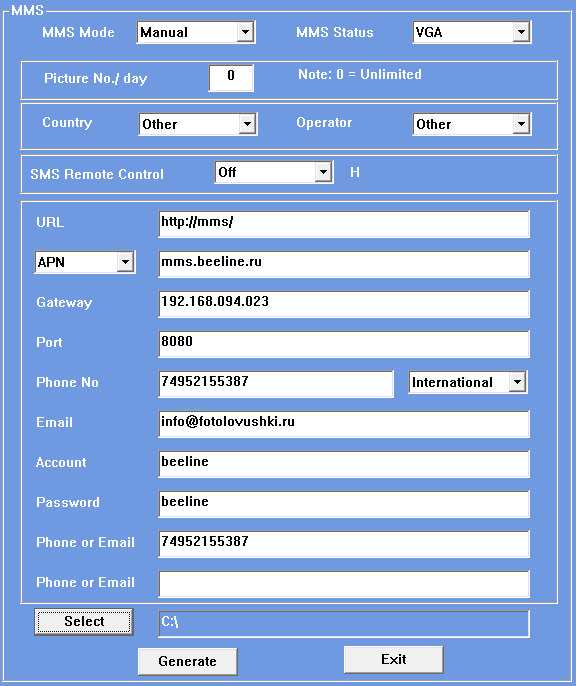
- Пример настроек MMS в фотоловушках LTL Acorn для оператора Мегафон:
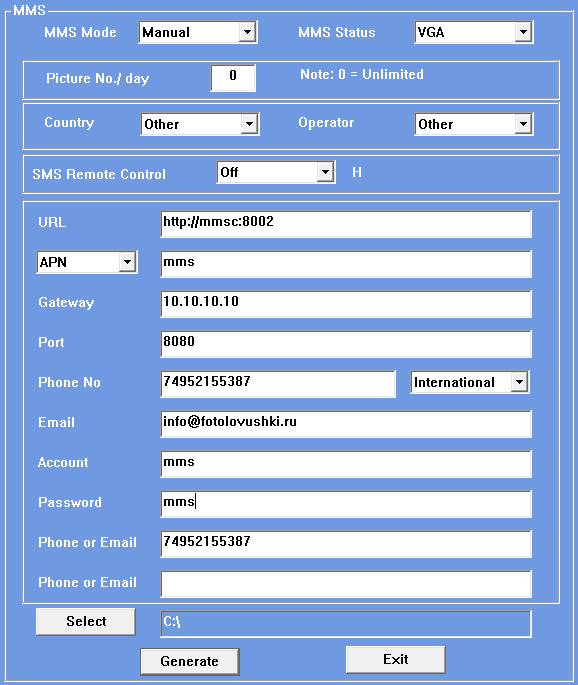
- Пример настроек MMS в фотоловушках LTL Acorn для оператора МТС:
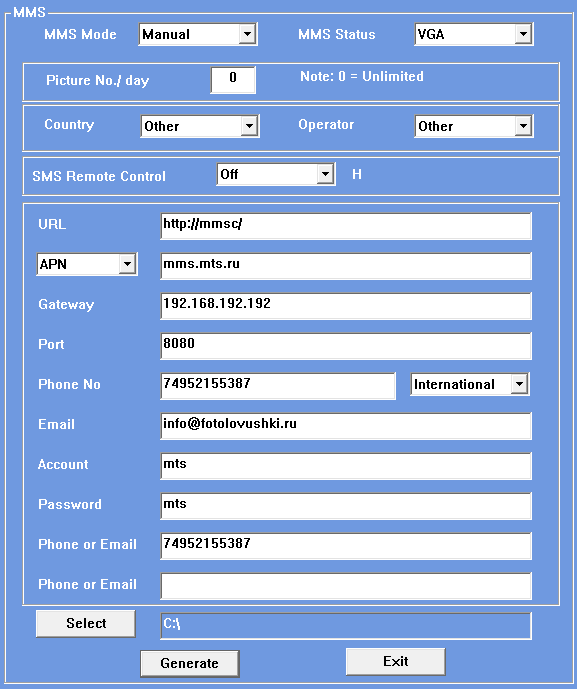
5. Установите карту памяти в фотоловушку, включите её в тестовой режим для загрузки настроек.
На этом настройка MMS завершена, фотоловушка готова к работе. После переключения в рабочий режим фотоловушка LTL-Acorn будет отправлять сообщения через MMS канал.
Особые параметры:
- Picture No./ day — максимальное количество кадров, отсылаемых за сутки. Укажите 0 для неограниченной отправки
- SMS remote Control — удалённое управление, 0 — постоянная работа, 1-24 — проверка входящих смс с периодичностью от одного раза в час до одного раза в сутки, Off — удалённое управление отключено. Данная функция увеличивает энергопотребление фотоловушки!
Фотоловушки LTL Acorn могут отправлять изображения по MMS каналу не только на телефон, но и на e-mail адрес. Однако такая отправка будет тарифицироваться как MMS сообщение и выходит более дорогой, чем отправка e-mail через GPRS соединение. Мы рекомендуем использовать отправку e-mail сообщений по MMS каналу лишь в тех случаях, когда отправка по GPRS невозможна или фотоловушка LTL Acorn не может авторизоваться на вашем почтовом сервере (у многих моделей LTL-Acorn существует проблема с авторизацией на SMTP серверах, требующих указания полного e-mail адреса в качестве имени пользователя. Производитель в курсе проблемы, но пока не выпустил исправленную прошивку).
Параметры настроек MMS для фотоловушек Сокол
Данные фотоловушки могут отправлять сообщения в низком разрещении, но в связи с отсутствием внешней антенны (это сделано для удешевления производства) вероятность отправки MMS не слишком большая. Ведь известно, что для нормального приёма сотового сигнала в лесном массиве нужна хорошая антенна. Но если Вы уже обладаете этой фотоловушкой, то скорее всего параметры, которые подходят для ловушек Scoutguard и LTL-Acorn подойдут и для фотоловушки Сокол. Программу для настройки этих фотоловушек можно скачать на сайте китайского завода-производителя Shenzhen Jiayijie Technology Co., Ltd. или запросить у его российских представителей.
Параметры настроек MMS для фотоловушек Филин
Настройка ММС в фотоловушке Филин ничем не отличается от настройки фотоловушек Scoutguard и LTL-Acorn. Единственная проблема заключается в том, что фотоловушка Филин, в отличие от своих «старших» братьев может отправлять изображение в разрешении не более 640*480 точек. Программу для настройки этих фотоловушек можно скачать на сайте китайского завода-производителя Shenzhen Jiayijie Technology Co., Ltd. или запросить у его российских представителей.
Настройка фотоловушек для отправки e-mail:
В отличии от настройки MMS для успешной отправки фотографии по e-mail необходимо верно указать не только параметры оператора связи, но и почтового сервера, через который планируется производить отправку сообщений. До последнего времени настроить отправку на e-mail можно было без каких либо проблем, но после того, как сервисы mail.ru, yandex.ru, rambler.ru запретили отправку почты без шифрования, часть фотоловушек перестали отсылать изображения. К сожалению для моделей фотоловушек, выпущенных до 2014 года эту проблему можно решить только частично, путём использования почтового сервера «без шифрования». Поэтому, если ваша фотоловушка перестала отправлять e-mail после 17 сентября 2014 года — проверьте, поддерживает ли она шифрование. Если ваша фотоловушка умеет работать с серверами по протоколу SSL, то можно приступать к её настройке.
1. Необходимо правильно указать параметры Internet вашего оператора связи. Настройки APN для первой тройки Российских операторов приведены в таблице:
| Настройки GPRS для БИЛАЙН | |
| APN | internet.beeline.ru |
| username | beeline |
| Password | beeline |
| Настройки GPRS для МЕГАФОН | |
| APN | internet |
| username | gdata |
| Password | gdata |
| Настройки GPRS для МТС | |
| APN | internet.mts.ru |
| username | mts |
| Password | mts |
2. Необходимо правильно указать параметры почтового сервера, через который будет производиться отправка сообщений. В таблице ниже указаны параметры самых популярных почтовых серверов:
| Наименование | Адрес SMTP севера | порт SMTP | шифрование | Комментарий |
| GMAIL | smtp.gmail.com | 465 | SSL | Требует обязательного шифрования. Также необходим ввод всего e-mail адреса отправителя в качестве имени пользователя, поэтому не будет работать с LTL-Acorn 6210MG |
| MAIL.RU | smtp.mail.ru | 465 | SSL | Требует обязательного шифрования |
| YANDEX.RU | smtp.yandex.ru | 465 | SSL | Требует обязательного шифрования |
| YANDEX.RU для фотоловушек, не поддерживающих шифрование | smtp-devices.yandex.ru | 25 | — | Посзволяет отправлять изображения от отправителя с адресом @yandex.ru на адреса в домене @yandex.ru, отправка на другие сервера невозможна. |
3. Для успешной отправки необходимо указать e-mail отправителя, а также пароль от этого e-mail. В качестве получателя может быть указан как сам адрес отправителя (отправка сообщений самому себе), так и любой другой адрес электронной почты (за исключением случаев, когда работа ведётся через сервер smtp-devices.yandex.ru).
Настройка e-mail в фотоловушках Bolyguard (Scoutguard)
Настраивать параметры GPRS через меню самой фотоловушки Bolymedia (BolyGuard, ScoutGuard) можно далеко не во всех моделях, например модель MG983G-30M может быть настроена только с помощью специальной программы для компьютера или через SMS-управления с заранее заданного номера администратора. Поэтому для настройки фотоловушки потребуется персональный компьютер под управлением Windows и сама программа, которую можно скачать из соответствующего раздела нашего сайта. Для успешной настройки необходимо выполнить следующие действия:
- Установите карту памяти в компьютер (подключите через кардридер или с помощью прилагаемого USB-кабеля)
- Запустите программы настройки, укажите нужную модель фотоловушки и нажмите ОК:

- В списке стран необходимо выбрать «Others», после чего сразу же откроется диалоговое окно WAP / Internet Parameters:

- В диалоговом окно WAP / Internet Parameters необходимо указать настройки оператора связи (параметры MMS, интернет), адрес почтового сервера, e-mail отправителя и пароль от этого e-mail, а также обязательно включить поддержку SSL (для этого необходимо нажать кнопку Advanced и поставить галку рядом с параметром This service requires SSL)
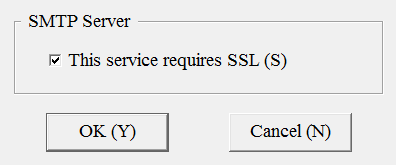
- Пример настроек e-mail в фотоловушках Bolyguard (Scoutguard) для оператора Билайн:

В поле PASSWORD указан пароль beeline
В поле GPRS PASSWORD также указан пароль beeline
В поле SEND EMAIL PWD указан пароль e-mail адреса, с которого будет отправляться почта в режиме GPRS.
- Пример настроек e-mail в фотоловушках Bolyguard (Scoutguard) для оператора Мегафон:

В поле PASSWORD указан пароль mms
В поле GPRS PASSWORD указан пароль gdata
В поле SEND EMAIL PWD указан пароль e-mail адреса, с которого будет отправляться почта в режиме GPRS.
- Пример настроек e-mail в фотоловушках Bolyguard (Scoutguard) для оператора МТС:

В поле PASSWORD указан пароль mts
В поле GPRS PASSWORD также указан пароль mts
В поле SEND EMAIL PWD указан пароль e-mail адреса, с которого будет отправляться почта в режиме GPRS.
- После заполнения параметров необходимо нажать кнопку ОК.
- Нажмите кнопку Change Settings и обязательно укажите способ отправки сообщений (Send To) — Email [GPRS], а также максимальное количество сообщений в сутки (для неограниченного количества — Unlimited)
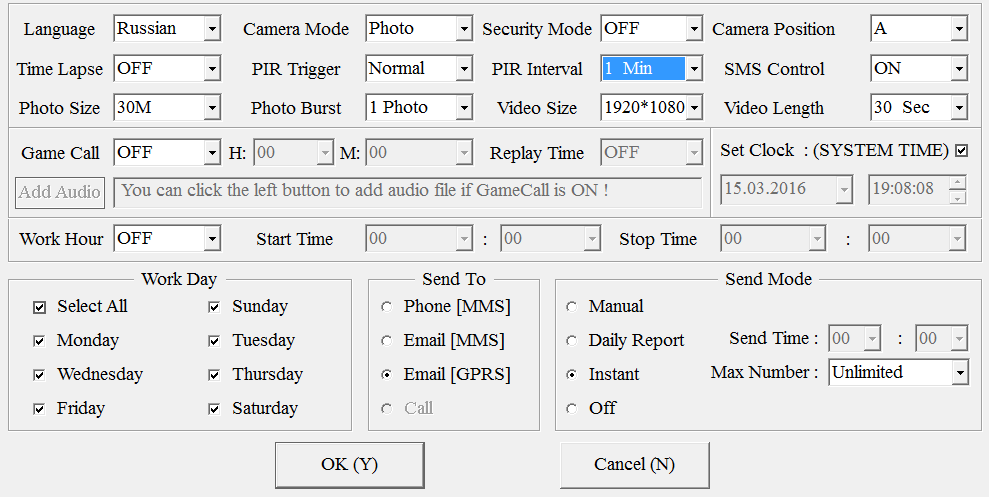
- Нажмите кнопку ОК.
- В главном окне не забудьте указать номер телефона администратора в поле Administrator Number. Фотоловушка будет реагировать на SMS команды только с этого номера. Если номер не указан, то фотоловушка будет игнорировать входящие SMS.
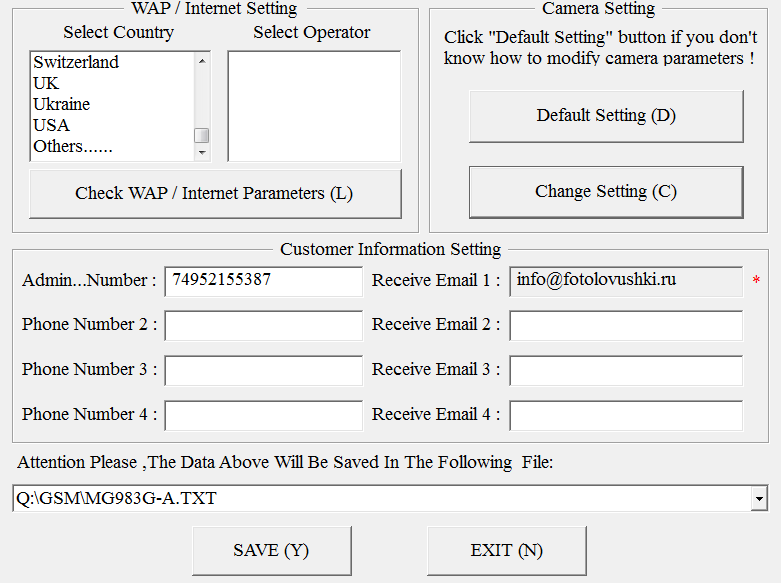
- Сохраните файл настроек на карту памяти фотоловушки, переключите фотоловушку в тестовый режим для загрузки настроек.
- На этом настройка отправки на e-mail завершена, фотоловушка готова к работе. После переключения в рабочий режим фотоловушка Bolyguard (Scoutguard) будет отправлять сообщения на почту через GPRS.
Настройка e-mail в фотоловушках LTL-Acorn
Настраивать параметры GPRS через меню самой фотоловушки LTL Acorn невозможно. Эти лесные камеры могут быть настроены только с помощью специальной программы для компьютера. Программу настройки можно скачать из соответствующего раздела нашего сайта. Для успешной настройки необходимо выполнить следующие действия:
….to be continued
Фотоловушки GSM/MMS камеры наблюдения

Работаем:
Пн-Пт с 10:30 до 19:30
перерыв с 16:00 до 17:30
Прием заказов через интернет 24 часа в сутки

Мы в соц сетях!
Заходите, будем рады!



![]()

Акции и скидки здесь

НовостиВсе новости
Частоты передачи данных
Здравствуйте, уважаемые клиенты! В этой статье мы хотели бы рассказать об основных радиочастотах, которые используются для передачи данных в современном мире. При выборе радиочастотного подавителя, настоятельно рекомендуем посмотреть следующую информацию, чтобы приобрести именно тот товар, который полностью соответствует поставленной Вами задаче.
Глушилки GPS и ГЛОНАСС
Глушилка GPS и ГЛОНАСС — устройство, непозволяющее передавать данные о месте нахождения вашего автомобиля на спутники. Работает устройство на частоте близкой к работе GPS и ГЛОНАСС (1500 до 1600 МГц).
Xiaomi – Small Square Smart Camera
Друзья, всем привет! Сегодня мы вам расскажем про Домашняя Wi-Fi камеру Xiaomi. Это устройство — одно из последних решений от Xiaomi – Small Square Smart Camera. Информация, представленная в нашей статье, точно будет вам полезна.
Каким производителям систем видеонаблюдения Вы отдаете предпочтение?
